win7電腦離線重裝系統步驟教程
 2020/03/30
2020/03/30
 864
864
win7電腦怎么離線重裝系統?大家都知道離線重裝系統需要提前下載一個離線安裝包,但是卻不知道如何用安裝包進行重裝系統。現在小編就教大家離線重裝win7系統的完整步驟流程,有需要的小伙伴可以自行觀看。
第一步
提前在官網上下載黑鯊裝機大師軟件,關閉所有的殺毒軟件后才可以打開黑鯊。
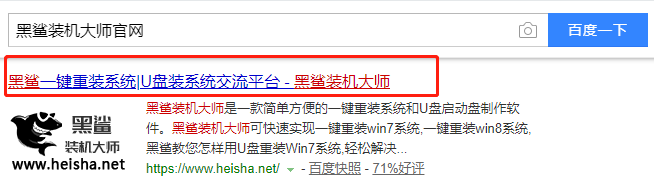
第二步
開始選擇“離線安裝”下的“制作離線包”進入,如圖所示:
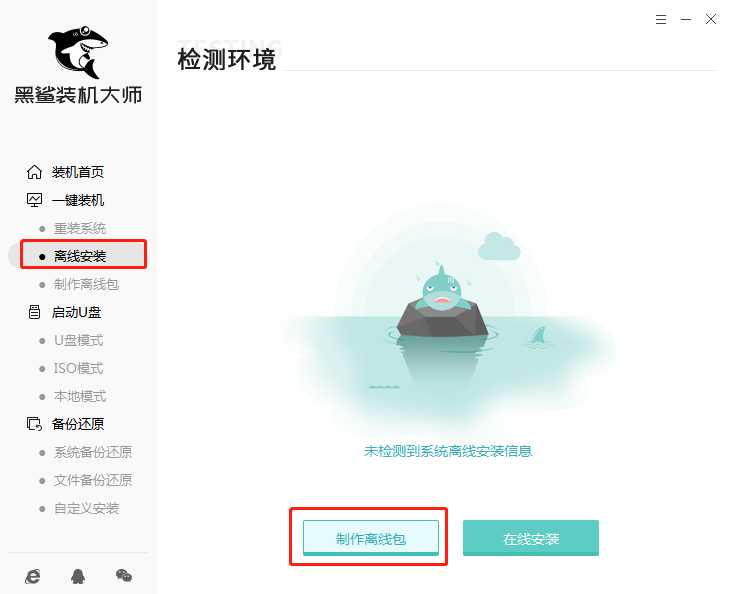
第三步
選擇系統文件下載。根據自己需要在“windows7”中選擇系統文件后點擊“下一步”即可。
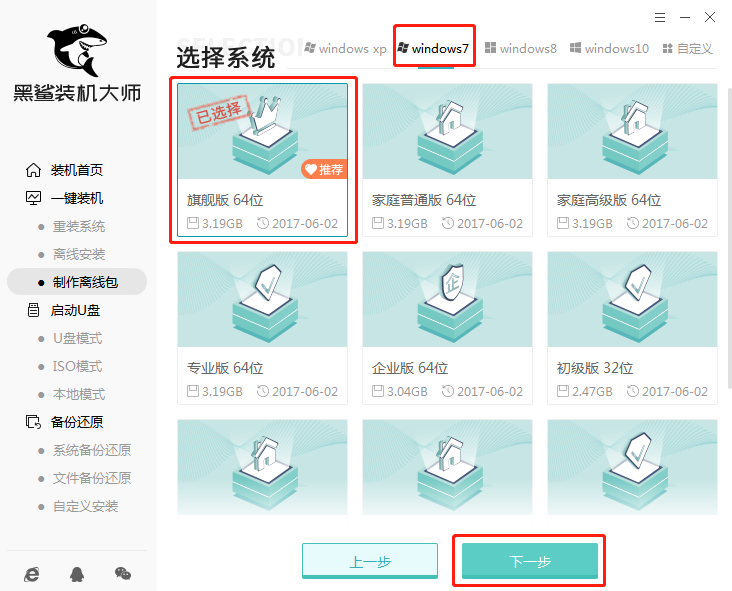
第四步
黑鯊推薦常用裝機軟件,黑鯊在重裝過程中會一并進行安裝。
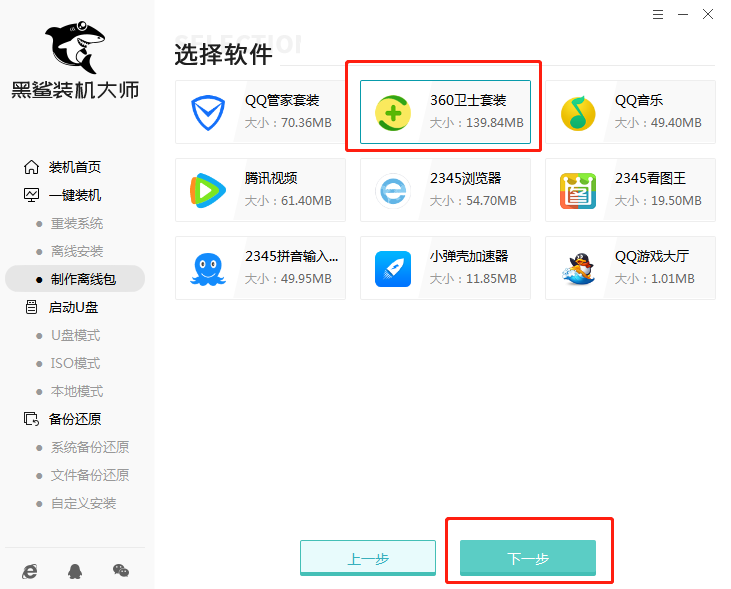
第五步
選擇備份文件。根據自己需要選擇重要文件進行備份后點擊“開始制作”離線安裝包。

第六步
開始選擇安裝包的“保存”位置。
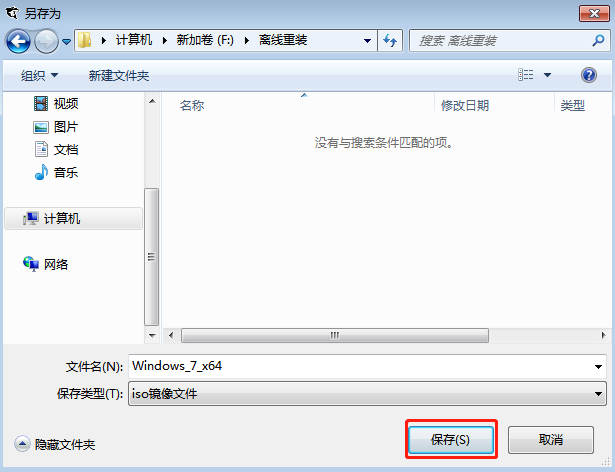
第七步
黑鯊開始自動下載win7系統文件和校驗下載的文件,全程無需手動進行操作。
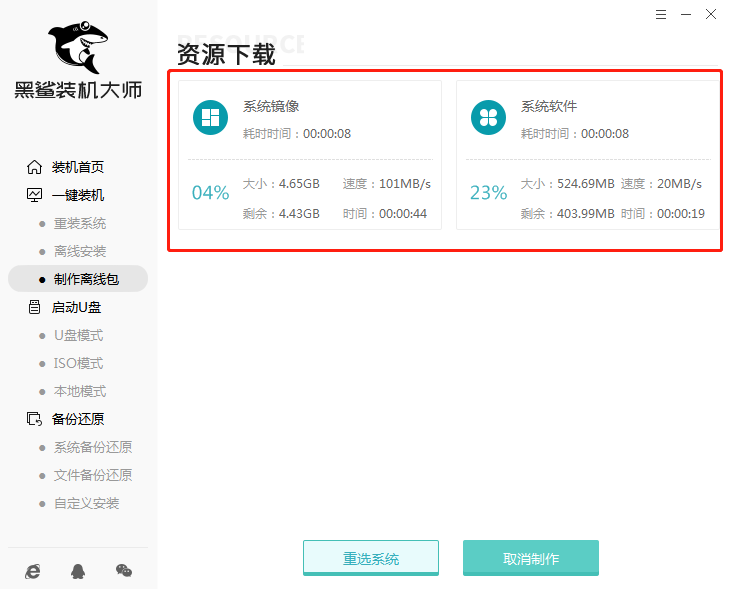
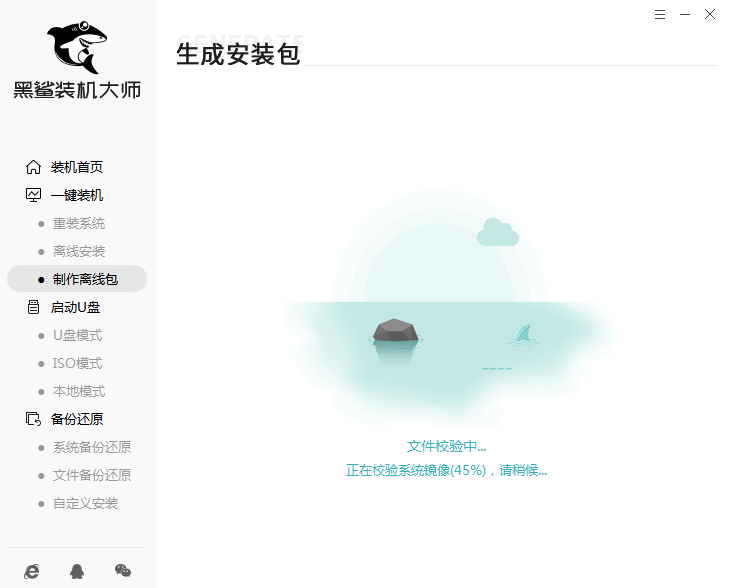
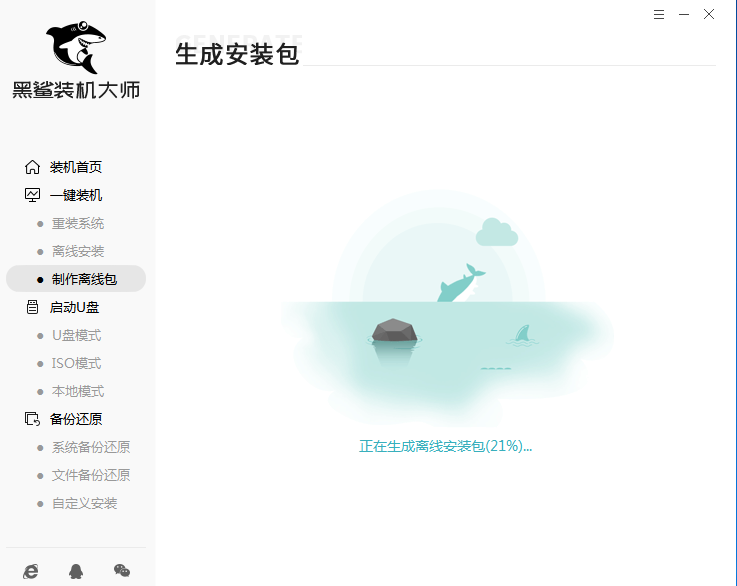
第八步
離線安裝包制作完成后,點擊“查看文件”就可以找到安裝包的位置。
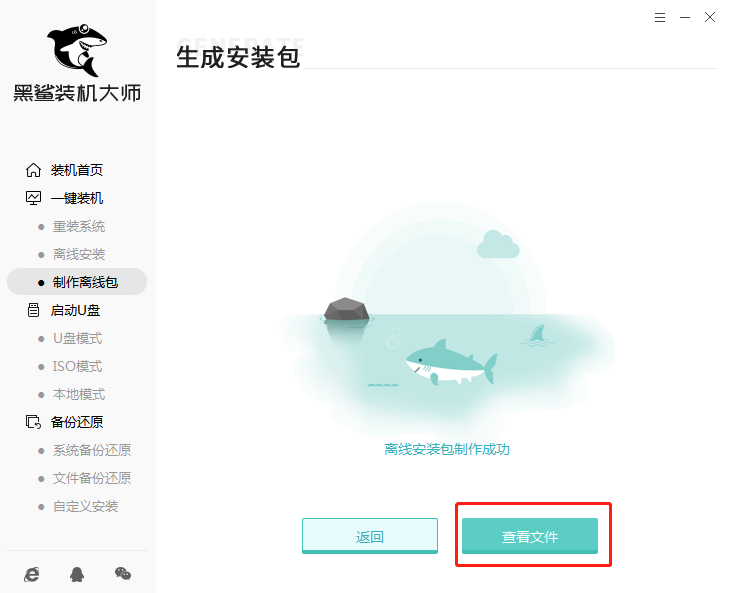
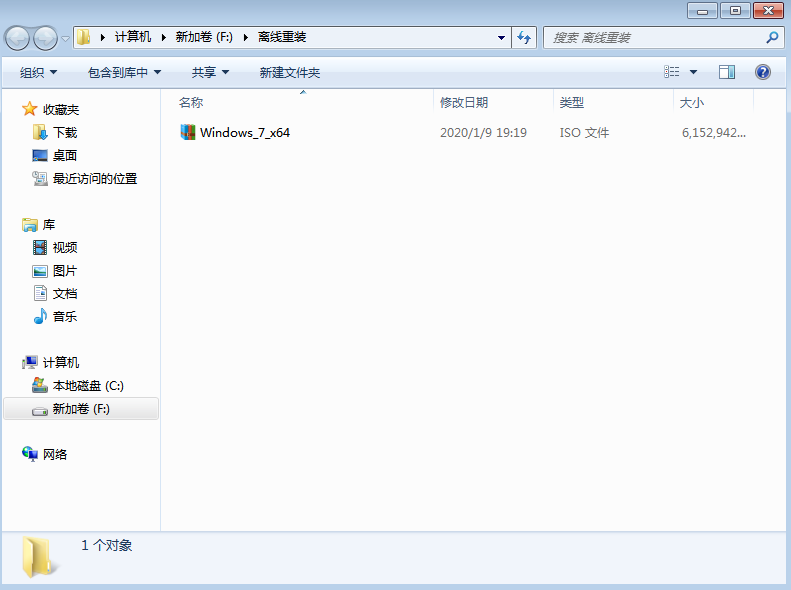
第九步
開始解壓離線安裝包并雙擊打開其中的黑鯊軟件,如圖所示。
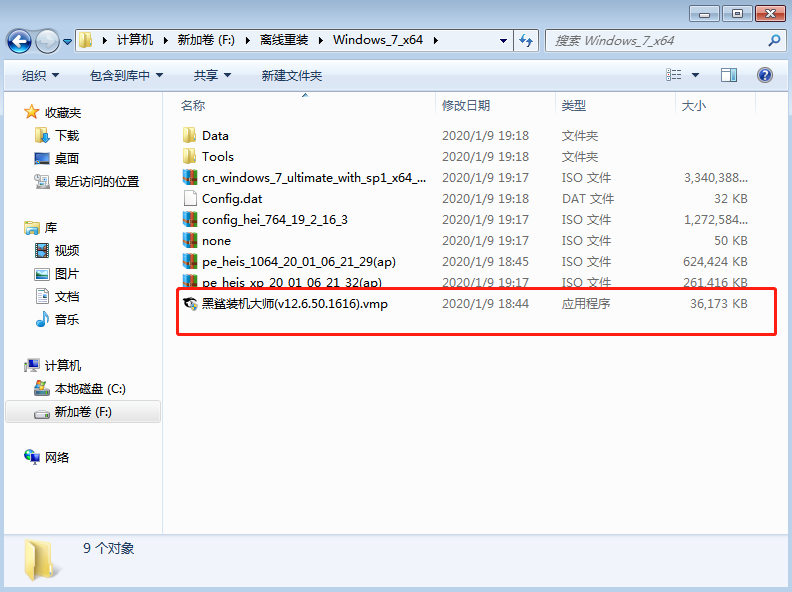
第十步
等黑鯊自動檢測完電腦配置信息后點擊“下一步”,選擇好軟件和文件進行備份后“開始安裝”系統。
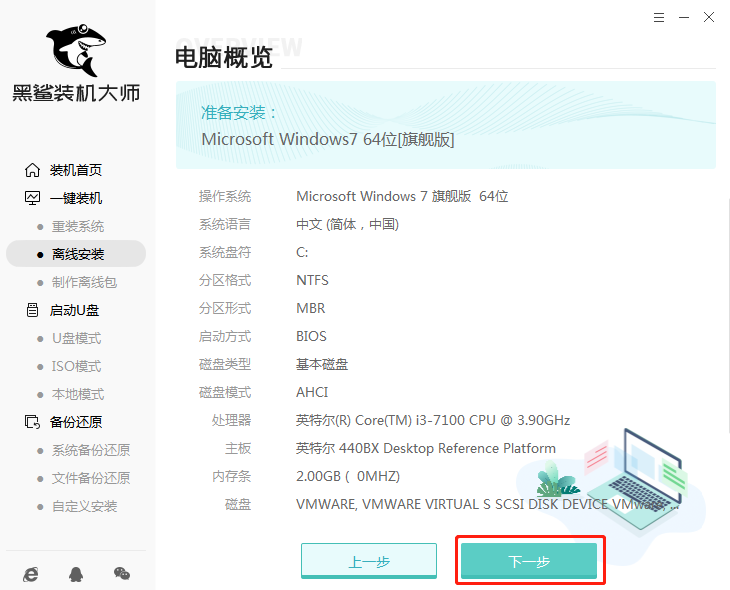
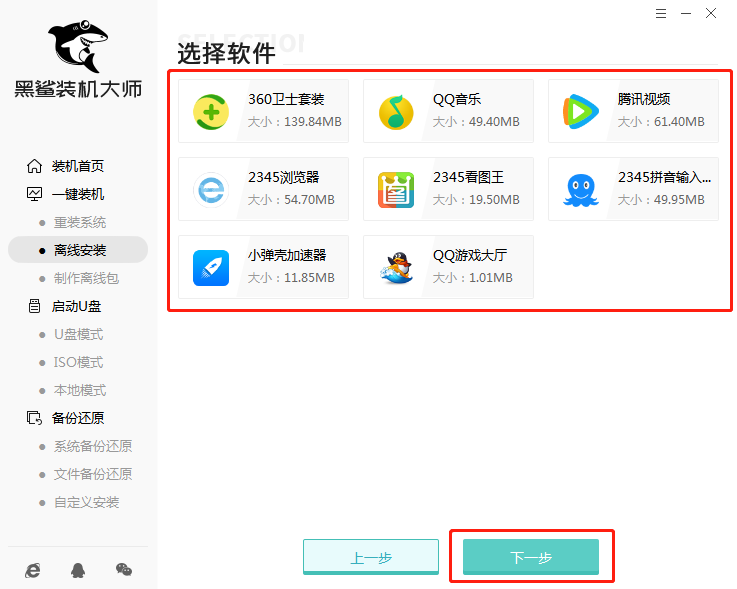
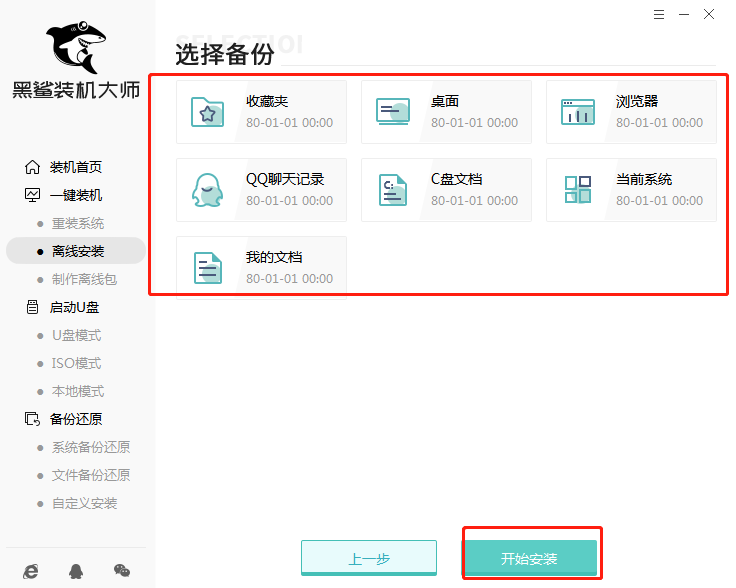
第十一步
等黑鯊部署環境完成后“立即重啟”電腦。
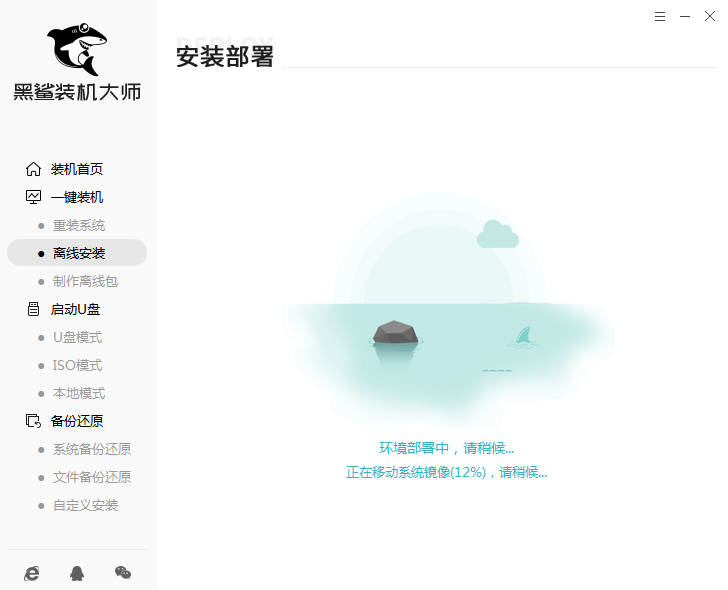
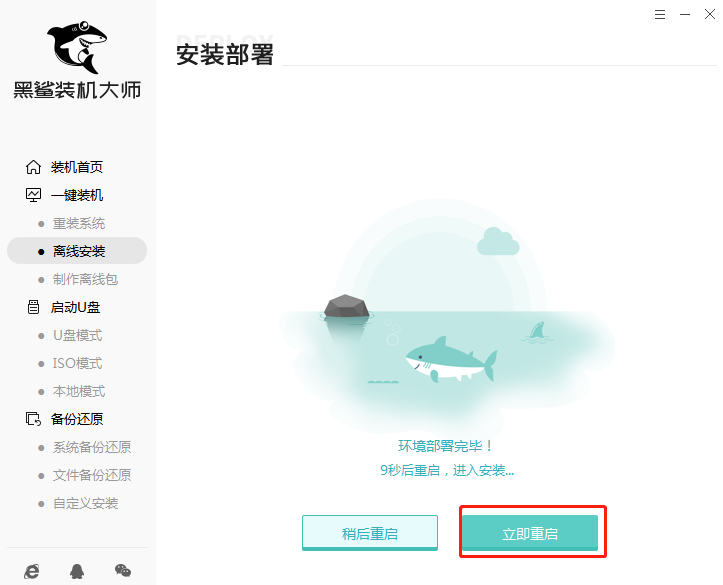
第十二步
重啟后在啟動管理器界面中選擇“HeiSha PE”模式回車進入。黑鯊開始自動重裝系統,同樣無需手動操作。
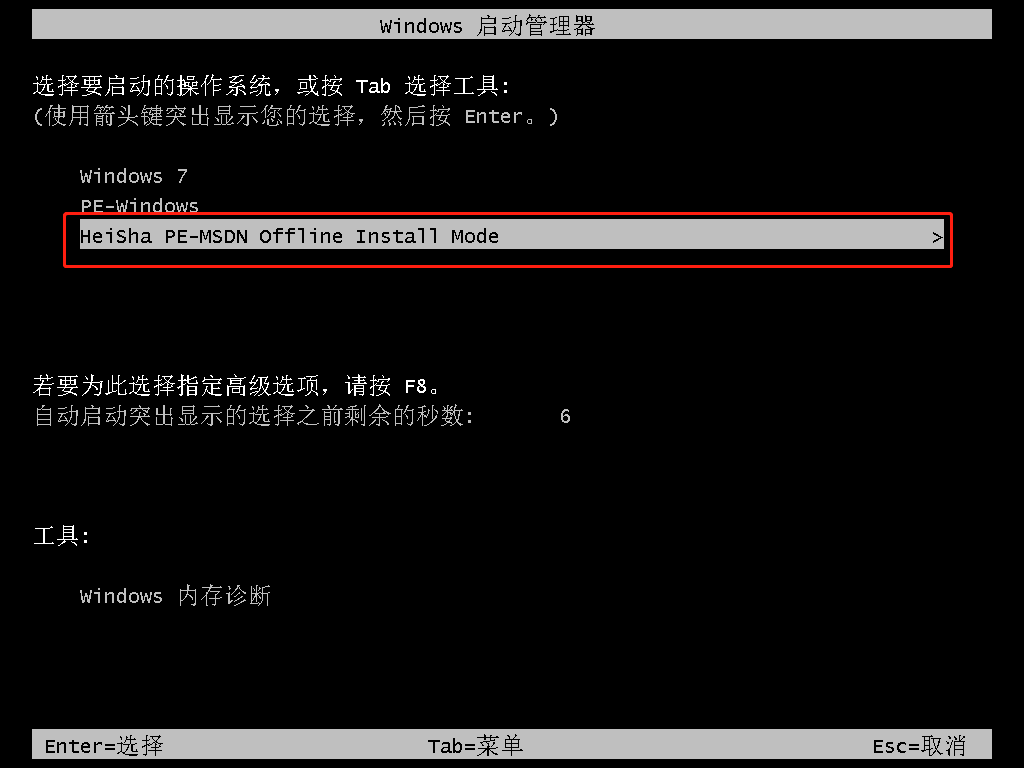
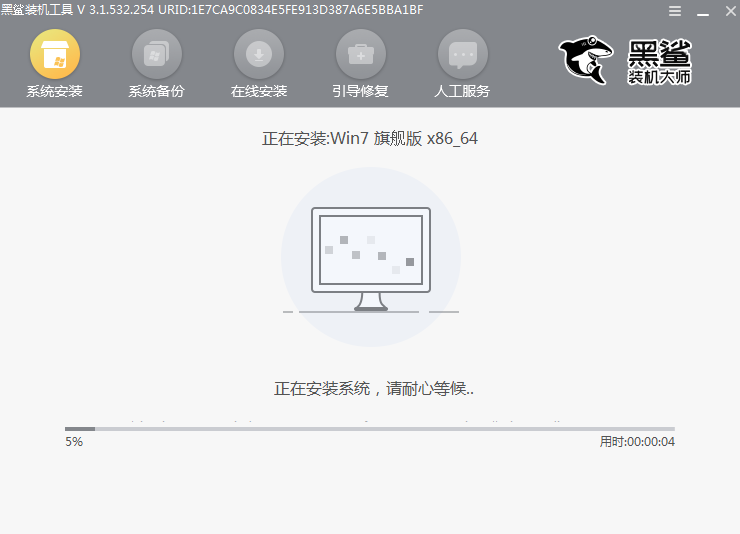
第十三步
系統安裝完成后“立即重啟”電腦,經過多次部署安裝,最后進入win7桌面。
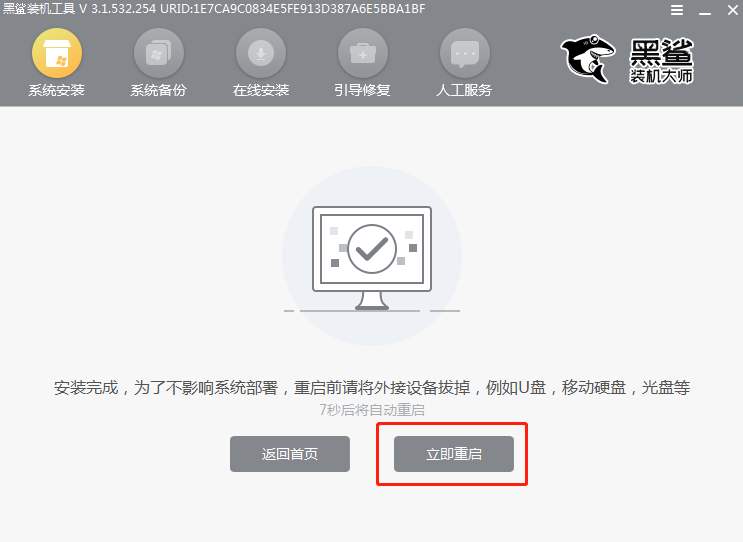
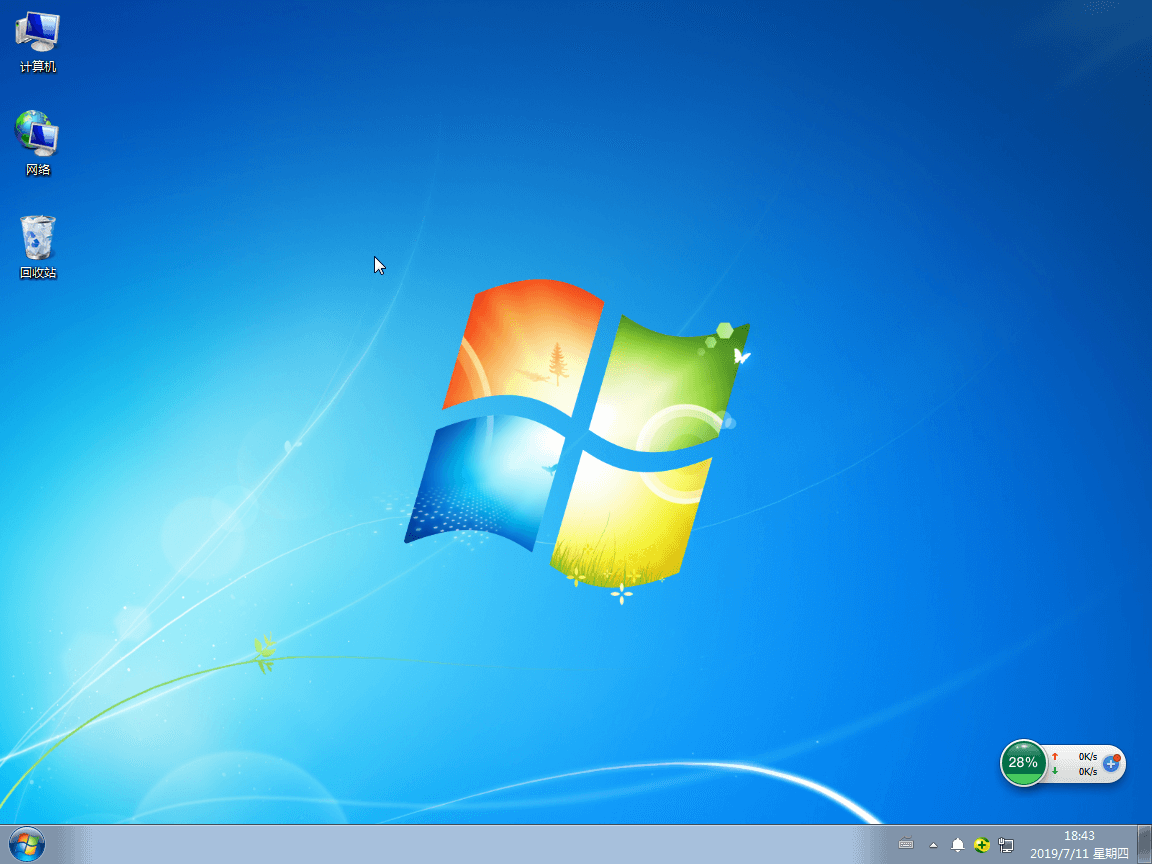
以上就是本次小編為大家帶來的win7電腦離線重裝系統步驟教程,如果大家覺得有需要的話可以將此篇教程分享給更多小伙伴。
